使用阿里雲端伺服器的步驟:在Ubuntu系統上的操作指南
- WBOYWBOYWBOYWBOYWBOYWBOYWBOYWBOYWBOYWBOYWBOYWBOYWB轉載
- 2024-01-02 14:41:551190瀏覽
ubuntu裡怎麼使用阿里雲伺服器?下面我們就來看看詳細的教學。
1、開啟UBUNTU作業系統。
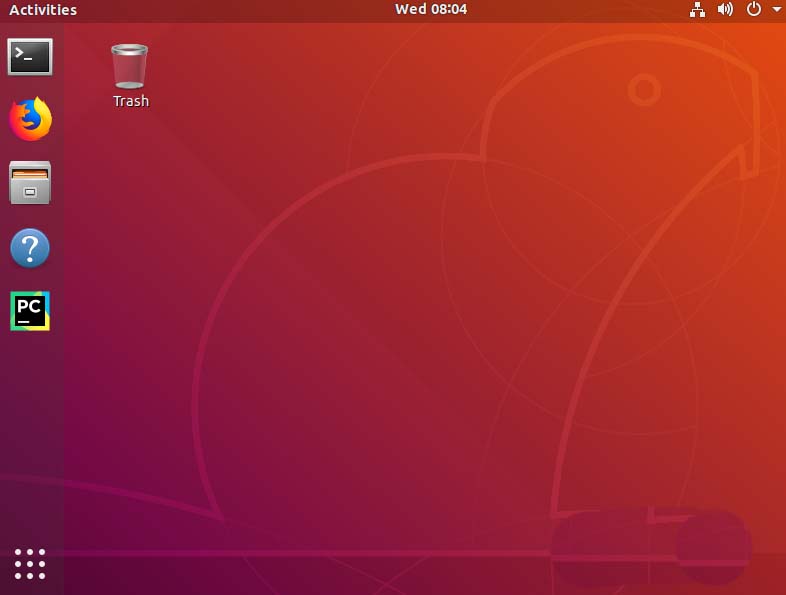
#2、找到左下角的圖示,並且進行點擊。
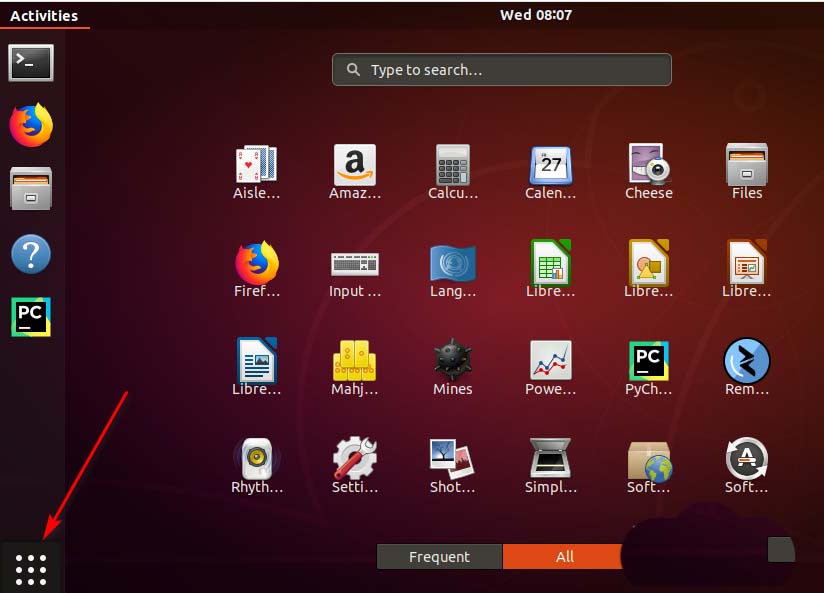
#3、這裡彈出很多圖示可以選擇。我們可以在下方找到軟體更新。
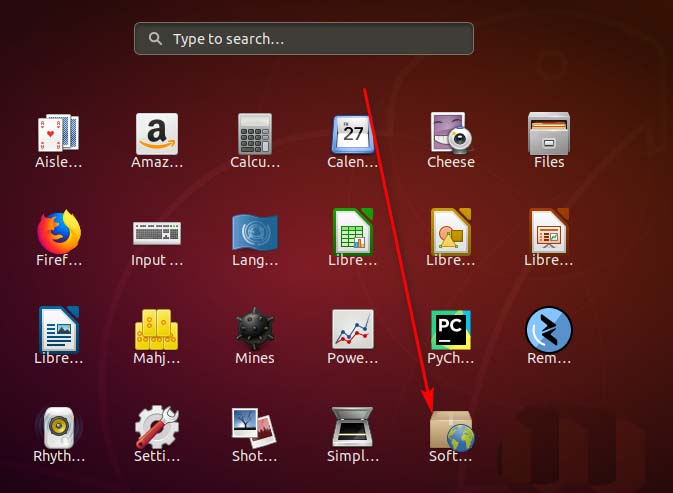
#4、或者我們可以直接進行搜尋。
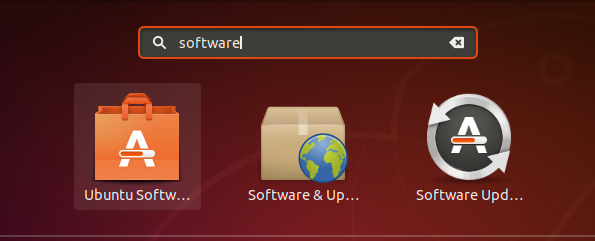
#5、點擊進去是這個介面。
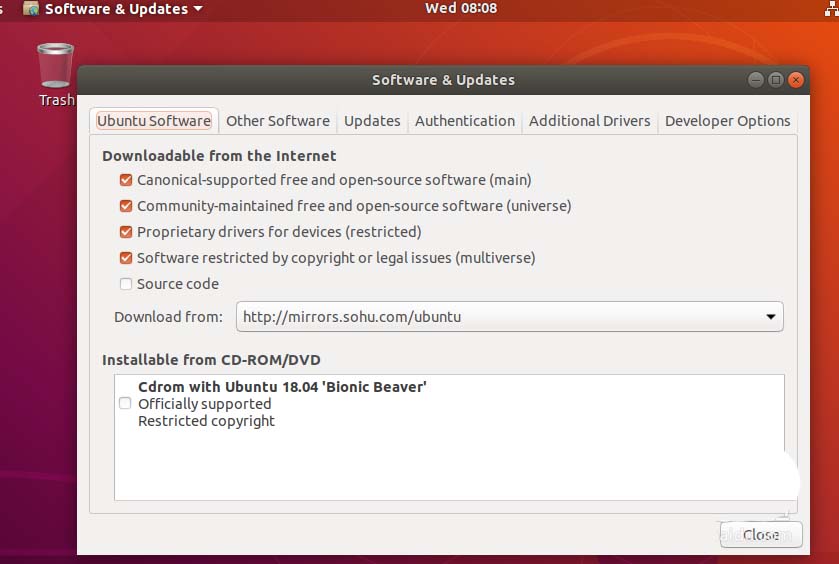
#6、這裡顯示了目前所使用的伺服器。

#7、點選然後選擇Other。
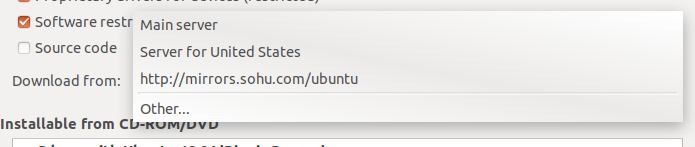
#8、找到China裡面就可以找到阿里雲端伺服器了。
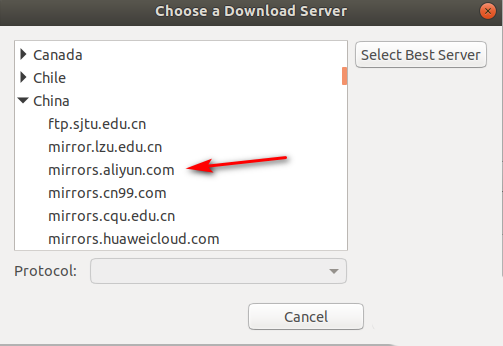
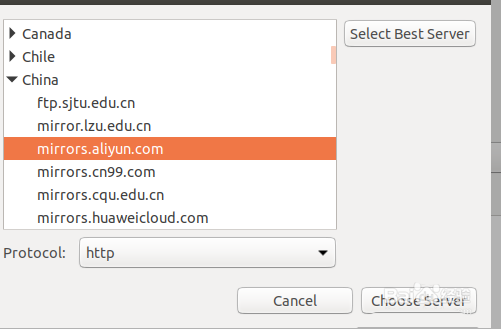
##9、點擊選取阿里雲伺服器並且選擇choose server後就會回到這個介面。這個時候就操作成功了。
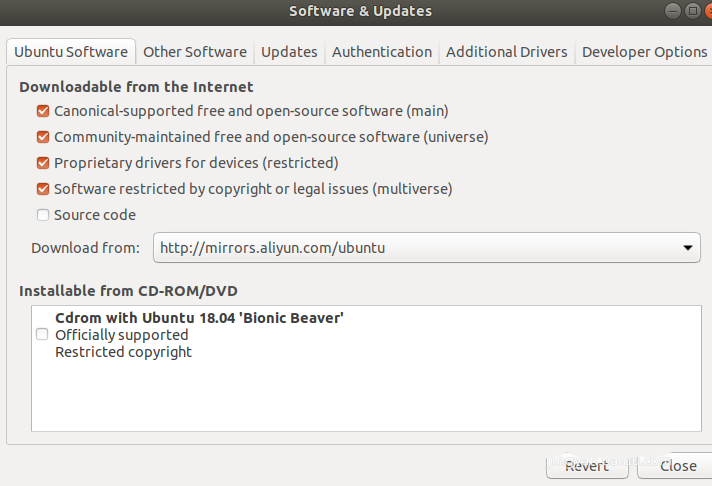
以上是使用阿里雲端伺服器的步驟:在Ubuntu系統上的操作指南的詳細內容。更多資訊請關注PHP中文網其他相關文章!
陳述:
本文轉載於:jb51.net。如有侵權,請聯絡admin@php.cn刪除

